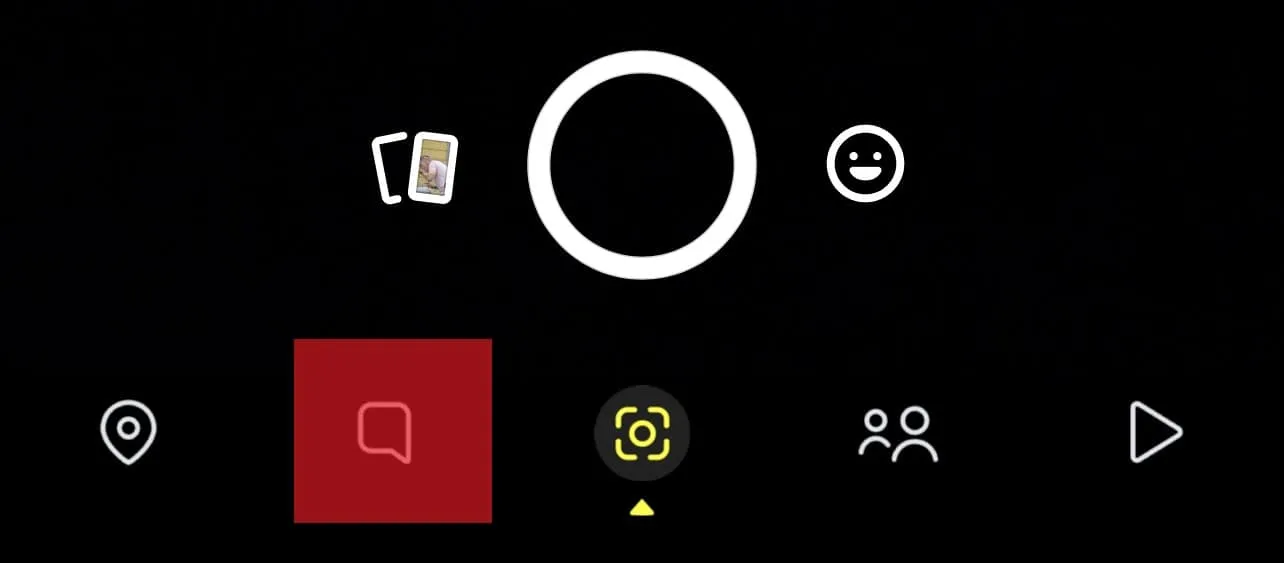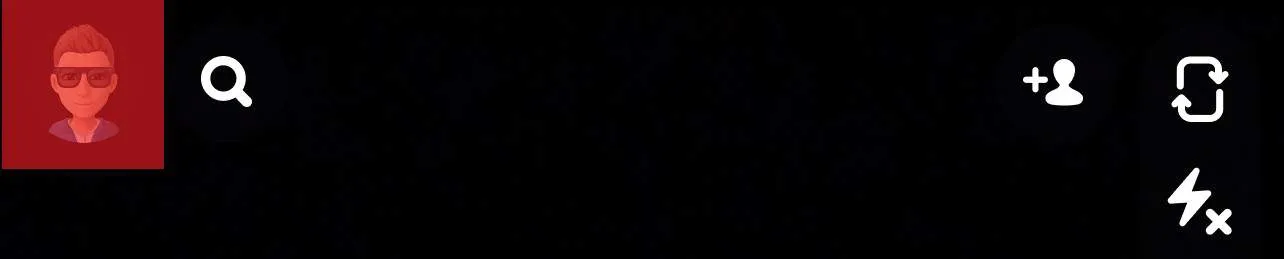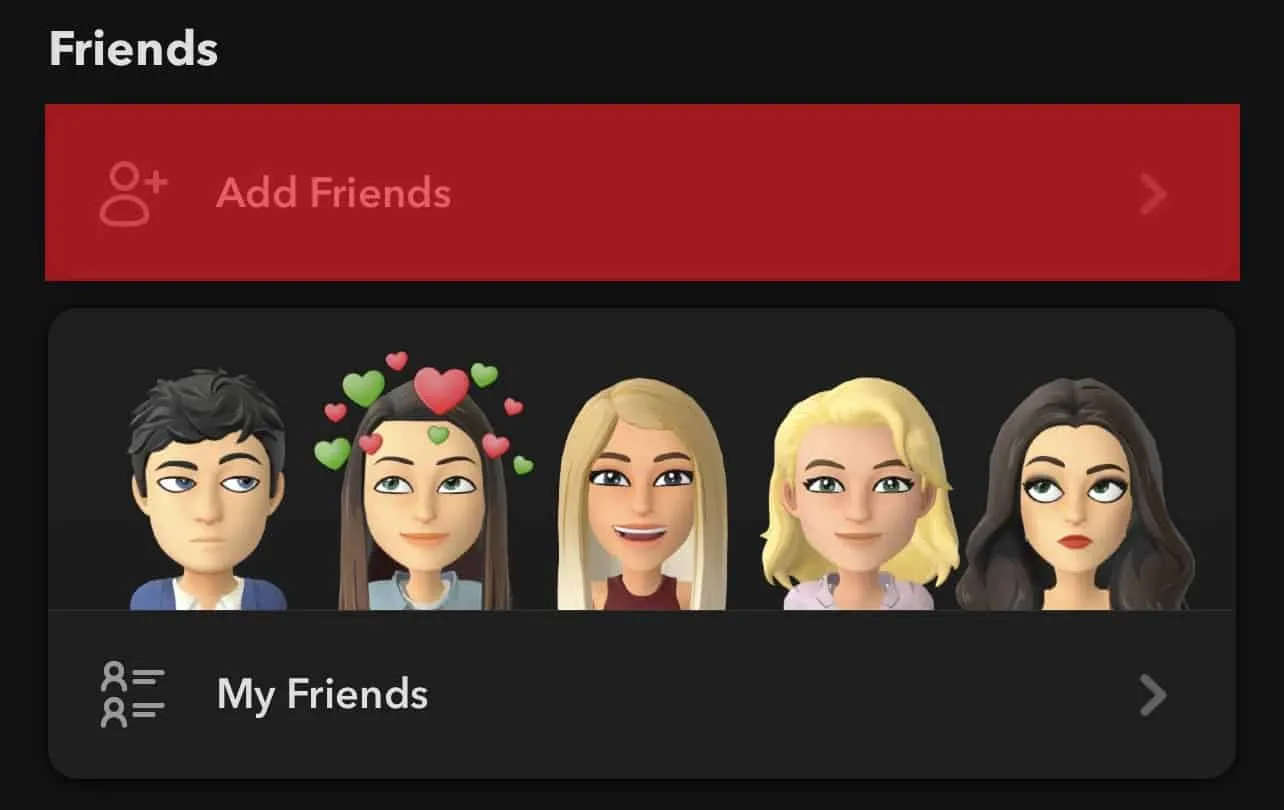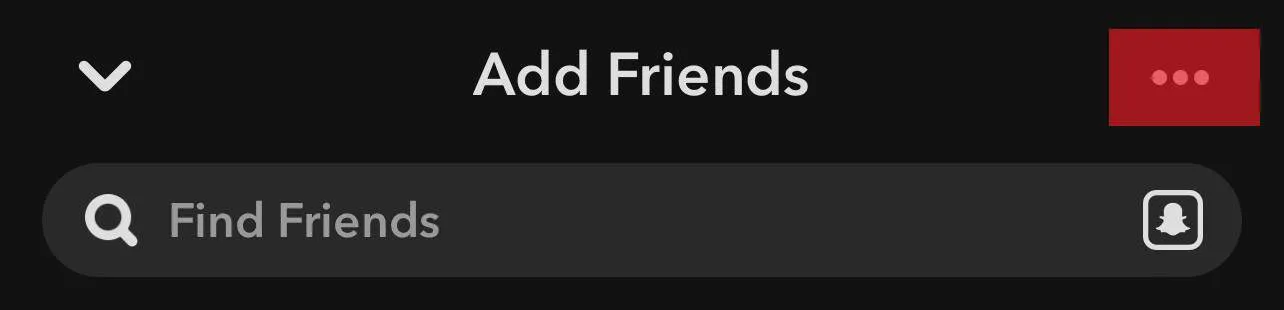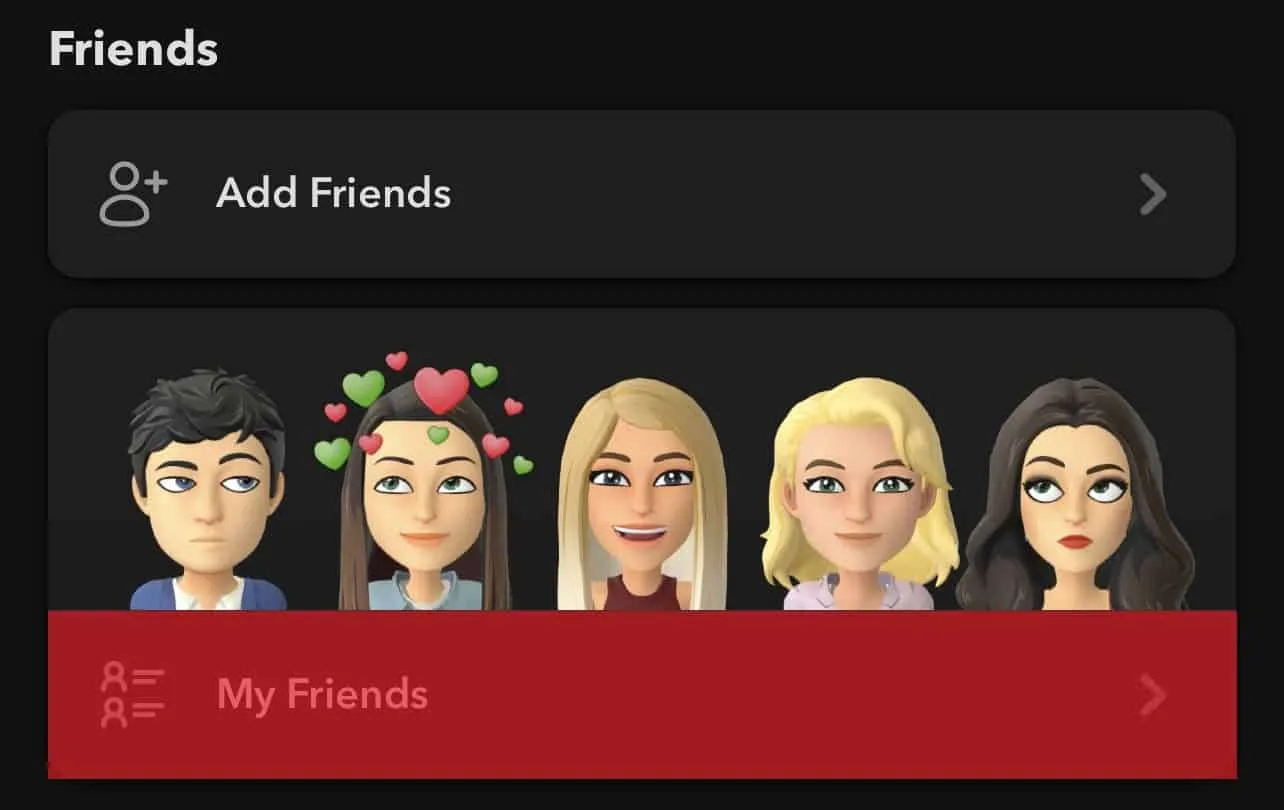Snapchat에서 친구 요청을 실수로 수락 했습니까? 글쎄, 당신은 당신의 최근 친구 목록을보고 싶어한다는 것은 피할 수 있습니다. 그리고 계정에 친구가 많으면 Snapchat에 누가 추가 한 사람을보기가 어려워집니다.
그렇다면 Snapchat에 누가 추가 한 사람을 어떻게 볼 수 있습니까?
빠른 답변알아야 할 두 가지 간단한 것들이 있습니다. 첫 번째는 Snapchat을 열고 친구를 볼 수 있도록 오른쪽 스 와이프하는 것입니다. 거기에서 시간이 지남에 따라 누가 추가 한 사람을 볼 수 있습니다. 다른 방법은 최근 친구 목록을 확인하는 것입니다. Snapchat 프로필로 가서 “친구 추가”옵션을 누릅니다. 세 점을 탭하고“최근에 추가 된 친구”를 선택하십시오.
Snapchat은 사용자가 전 세계 사람들과 연락을 취하고 친구로 추가 할 수 있도록 도와줍니다. 당신은 일부를 받아들이고 다른 사람들을 거부합니다. 이제 Snapchat에서 누군가의 요청을 실수로 수락 한 경우에도 친구 목록을 볼 수 있습니다.
Snapchat에 추가 한 사람을 보는 방법을 배우십시오! 우리는 당신의 봉사에 있습니다. 아래에 주어진 방법을 활용할 수 있습니다.
Snapchat에 누가 추가 한 사람을 확인하는 방법?
Snapchat은 미니 월드입니다. Bitmoji , Emojis 및 개인화 된 프로필 을 가질 수 있습니다. 인플 루 언서를 따르고 일상 생활을 즐길 수 있습니다. 친구들과 채팅하고 사진과 비디오를 공유 할 수도 있습니다.
Snapchat 계정에 수천 명의 사람들을 추가 할 수 있습니다. 친구 목록에 많은 친구가있을 때 추적하는 것은 어려운 일입니다.
당신은 이름을 짓고 그것을 필터링하여 모든 사람을 기억하지 못할 수도 있습니다. 따라서, 우리는 당신이 당신의 모든 친구 목록과 최근에 추가 된 친구들을 통과하는 데 도움이되는 두 가지 방법을 치료했습니다.
방법 #1 : Snapchat 채팅을 통해 추가 한 사람을 보는 방법
이 방법에서는 최근 Snapchat에 추가 한 사람을 확인하는 방법을 배웁니다. 다음은 간단한 절차입니다.
- 모바일 장치에서 Snapchat 앱 을 시작하십시오.
- 화면에서 오른쪽으로 스 와이프 하거나 하단의 채팅 아이콘 을 누릅니다.

- 채팅 화면이 열립니다. 당신은“ 인사 하라!”를 얻을 것입니다. 최근에 추가 된 친구와의 메시지.

채팅 화면을 통해 Snapchat에서 누가 추가 한 사람을 볼 수있는 방법입니다.
이 방법은 계정에 가득 찬 친구 가없는 경우 잘 작동합니다. 이 트릭이 당신의 방식으로 작동하지 않으면 다음 트릭으로 스크롤하십시오!
귀하의 정보를 위해Snapchat에 수천 명의 친구를 추가 할 수 있지만 제한이 있습니다. Snapchat에서 최대 6000 명의 친구를 가질 수 있습니다. 그 이상은 아닙니다!
방법 #2 : 프로필을 통해 친구를 만나는 방법
이 방법은 모든 친구와 최근에 추가 된 동료 목록을 보는 가장 좋은 방법입니다. 두 번째 생각없이 친구를 쉽게 볼 수 있습니다.
최근에 추가 된 친구를 보는 방법?
Snapchat에서 최근에 추가 된 친구를 보려면 아래 단계를 따르십시오.
- 모바일 장치에서 Snapchat 앱 을 엽니 다.
- 왼쪽 상단의 Bitmoji 를 누릅니다.

- “ 친구 추가 ”버튼을 누릅니다.

- 화면의 오른쪽 상단에 세 개의 점 을 누릅니다.

- “ 최근에 추가 된 친구 ”를 선택하십시오.
이렇게하면 친구 목록을 시간순으로 볼 수 있습니다.
전체 친구 목록을 보는 방법 ?
알파벳 순서로 완전한 친구 목록을 보려면 다음 단계를 따르십시오.
- 스마트 폰에서 Snapchat 앱을 엽니 다.
- 왼쪽 상단의 Bitmoji 를 누릅니다.

- “ 내 친구 ”버튼을 누릅니다.

이렇게하면 전체 친구 목록 을 찾을 수있는 새 페이지로 이동합니다.
팁“친구 추가”와 “내 친구”에 대한 옵션을 얻지 못하면 문제가있을 수 있습니다. 문제를 해결하려면 계정에 로그 아웃하고 로그인하십시오. Snapchat 설정에서도 캐시를 지우십시오.
결론
친구를 모르고 스토리를 업로드하고 스냅 스트리크를 유지하는 것은 성가신 일입니다.
따라서 Snapchat에 추가 한 사람을 확인하는 방법을 배우는 두 가지 방법을 나열했습니다. 친구 목록을 통해 몇 년 동안 Snapchat에 누가 추가 한 사람을 알 수 있습니다.
FAQ
Snapchat에 누가 당신을 다시 추가하지 않은지 보는 방법은 무엇입니까?
Snapchat 채팅 페이지로 이동하여 관심있는 사람을 찾으십시오. Bitmoji를 탭하여 프로파일을 엽니 다. 당신이 사람을 추가하고 그들이 당신을 다시 추가하지 않았다면, 당신은 그들의 스냅 점수를 얻지 못할 것입니다 – 빈 공간이있을 것입니다.
내가 삭제 한 후 Snapchat에 친구를 추가한다고 말하는 이유는 무엇입니까?
Snapchat에서 누군가를 삭제하면 완전히 제거하지 않습니다. 그들은 여전히 당신의 채팅 섹션에 나타납니다. 이 채팅은 계속 진행됩니다. 그럼에도 불구하고 그들은 더 이상 메시지를받을 때까지 메시지를 보낼 수 없습니다. 따라서 친구를 추가하면 삭제 한 사람을 다시 추가 할 것을 제안합니다.